1、打开我们在文档中已经插入了图片,并且版式都已经调节好了,小编来教你怎么样去给图片添加说明

2、首先在文档中选择【插入】中选择型形状,插入后在里面添加文字为图片的一些说明,完成后效果预览
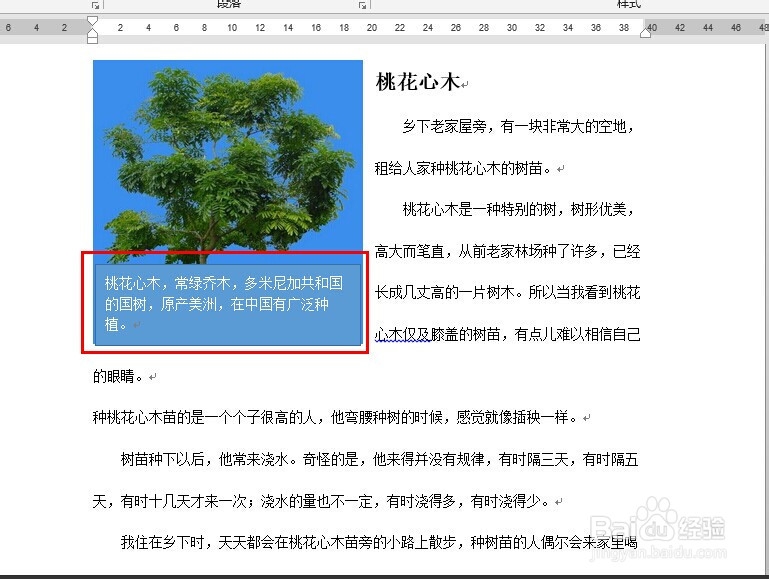
3、插入图片说明后,图片感觉很难看,我们调整下,右击插入的图片方框,出现三个功能,选择【填充】,更改为无填充,可见底色没有了

4、再次右击插入的图片方框,出现三个功能,选择【轮廓】,再去选择无轮廓,这样我们就把图片说明优化完毕
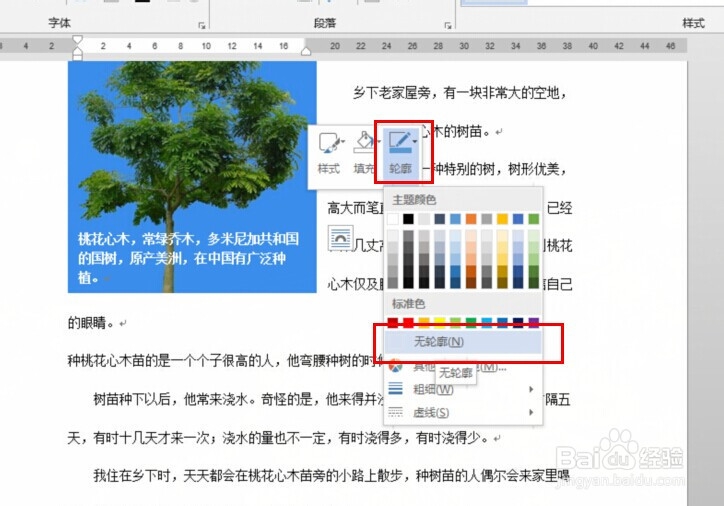
5、修改完成后,再编辑下插入的图片说明文字等,最终效果就出现了,说明感觉与图片一体了!

